发布时间:2019-07-01 17: 02: 27
好不容易去海边游玩,遇上天气不佳,拍出来的照片全是废片,这时候应该怎么解决呢?如果您遇到过跟我同样的问题,那么这篇文章或许能够帮助到您,用RAW后期处理软件Alien Skin Exposure还原出美丽的大海。
首先,打开一张大海的图片。
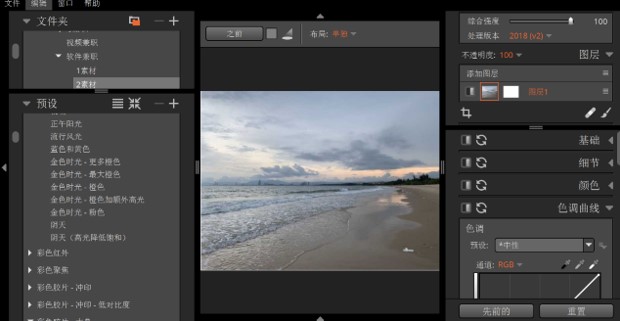
点击 “去除污点“图标将图片中的”垃圾“去除。
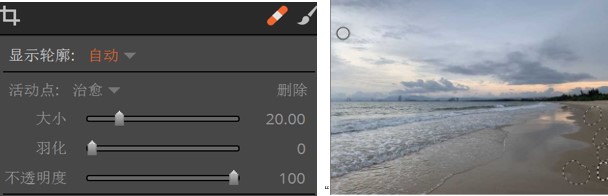
在基础设置中拖动滑块进行设置,由于想要调出较为日系的风格,但该张图片色调偏黄,所以向左拖动“临时“模块,使其基础色调偏蓝,整体处于冷色系。向右拖动”浅色“滑块,使其增加一些紫调,更加梦幻。这张原图拍摄时间较晚,整体光线暗,向右拖动”曝光“补偿光线。向右拖动“对比度”滑块,使图片颜色对比更加强烈。像右拖动“高光”滑块会使 图片更加鲜亮。向右拖动“色彩饱和度”滑块,渲染整张图片色彩。当然,Alien Skin Exposure为您提供了另一种调整白平衡的方法,您可以使用该方法而不是手动调整温度和色调滑块。使用白平衡颜色调整工具,您可以单击图像的某个区域来设置白平衡。Alien Skin Exposure将校正整个图像的温度和色调。
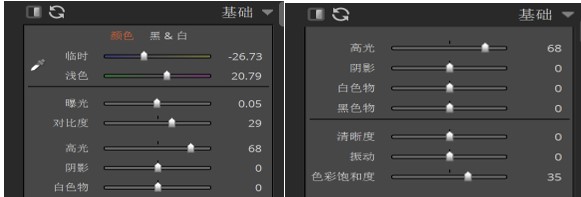
以下是修图前后对比图,可以看出使用Alien Skin Exposure图片编辑软件修图后整体改善许多,增添了层次感。
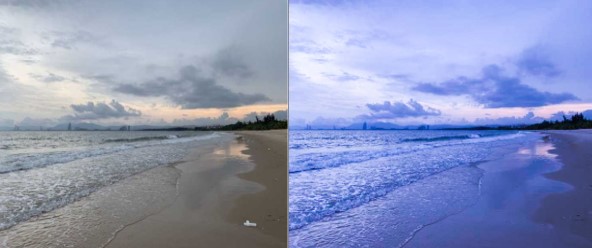
整体编辑结束后,可以将本次编辑另存为您自己的用户预设,在库中创建自定义预设。也可以使用自带的预设,从库中选择预设会将其副本应用于当前照片。您所做的任何样式更改仅适用于当前图像,而不适用于库中的预设。因为每张图片拍摄的时间、地点场合不同,需要您根据光线自行调整编辑滑块,才能确保您得到满意的图片。
在任何时候,如果您想要记住如何获得某种预设,您可以查看“Alien Skin Exposure”的“历史记录”面板。如果要查看应用于特定图层的修改,只需将鼠标悬停在图层缩略图上即可,它显示您应用的预设名称,以及编辑滑块调整。
好了,关于如何使用Alien Skin Exposure拯救蓝色大海就到这里了。希望这篇文章能对您有所帮助,如果您想了解其他相关内容,比如锐化图像的方法,也可以进入中国官网查询。
展开阅读全文
︾